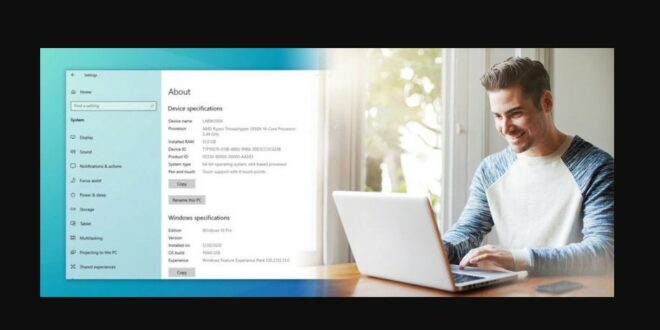Melihat dan mengecek spesifikasi laptop / komputer merupakan hal yang sulit bagi mereka yang kurang paham seluk beluk sistemnya. Tapi sebenarnya ini sangat mudah dilakukan cara mengetahui spek laptop atau pc yang akan kamu beli/jual atau hanya sekedar ingin tau saja. Hal ini yang sangat wajib dilakukan untuk menghindari kekecewaan jika memang ingin melakukan jual beli.
Berikut beberapa cara mengetahui spek laptop atau PC dengan mudah
Menggunakan Setting App Pengaturan Aplikasi
- Windows 7 : di Ikon My Computer langsung saja dengan cara klik kanan dan kemudian klik Properties
- Windows 8 : Buka Settings lalu klik System kemudian klik About.
- atau bisa melalui Control panel dan pilih System
Pada halaman yang ini akan ditampilkan beberapa informasi tentang sistem operasi windows yang ada di Laptop / PC anda. Selain itu ada informasi mengenai prosesor , RAM, VGA hingga besaran Harddisk.
Menggunakan Informasi Sistem
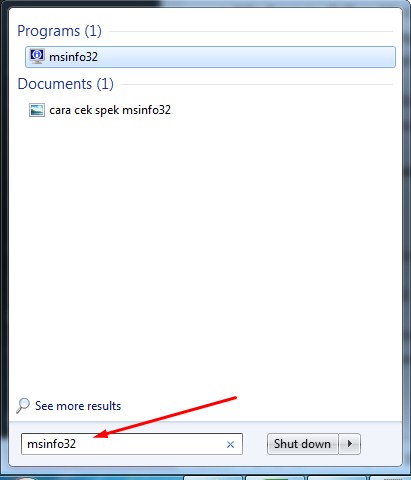
Ini bisa dikatakan salah satu cara terbaik dan mudah yang bisa anda gunakan untuk mengetahui spek laptop atau pc.
- Buka Start menu > Ketik msinfo32 atau System Information > Tekan tombol Enter.
Saat mengakses informasi sistem, Kamu akan menemukan informasi seperti model sistem, jenis sistem, prosesor, informasi BIOS dan tanggal pembaruan firmware terakhir hingga ukuran memori yang dipasang dan Hardware apa pun yang ada di komputer.
Namun untuk data VGA tidak tersedia di Ringkasan Sistem, tetapi dengan cara melakukan expand pada components kemudian klik ” view” .
Menggunakan Software CPU-Z

Tidak hanya memakai fitur bawaan dari windows, kamu pula bisa memakai software- software yang disediakan oleh pihak ke 3 semacam CPU- Z. Aplikasi ini membagikan tampilan data spek lumayan lengkap dengan proses instalasi yang gampang. langkahnya merupakan bagaikan berikut:
- Kamu dapat mengunduh aplikasi CPU- Z di sebagian web semacam CPUID. com setelah itu dilanjutkan dengan menginstalnya kemudian setelah selesai instal kamu dapat membuka aplikasi tersebut serta melihat secara perinci spek dari laptop/ Komputer kamu.
- Semacam data lengkap mengenai CPU mulai dari nama processor sampai core speed laptop/ Komputer kamu pada kolom CPU.
- Apabila kamu mau melihat data tentang mainboard, kamu bisa membuka kolom main board yang ada pada CPU- Z.
- Pada kolom type memory, kamu bisa melihat jenis dari memory yang terpasang di laptop/ Komputer kamu. sebaliknya pada kolom tab SPD, ada data lengkap menimpa RAM.
Memakai Command Prompt
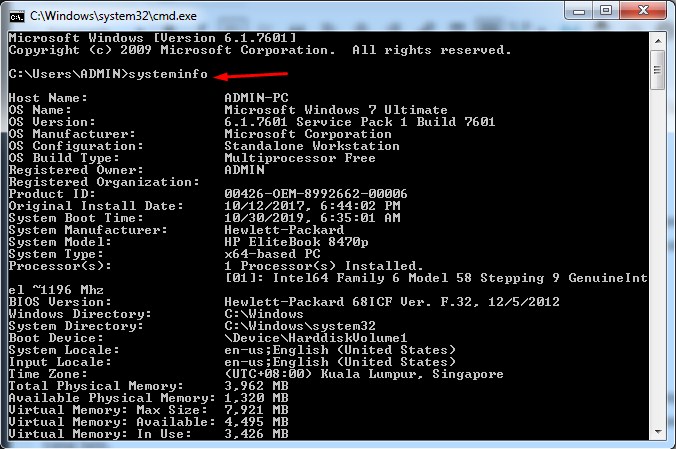
Menggunakan “systeminfo” merupakan perintah CMD yang membolehkan Kamu buat memperoleh banyak data tentang spesifikasi laptop/ Komputer. Untuk dapat melihat data sistem Kamu memakai utilitas ini, jalani perihal berikut:
- Buka Start setelah itu ketikan Command Prompt di kotak pencarian.
- Klik kanan setelah itu Run as administrator.
- Ketikan perintah ini setelah itu klik Enter: systeminfo
Sehabis melaksanakan perintah, Kamu hendak memperoleh konfigurasi terperinci tentang perangkat keras, spesifikasi serta sistem operasi, Windows, data pembaruan, tipe BIOS, memori, perinci network adaptor, serta data yang lain.
Aplikasi DXdiag
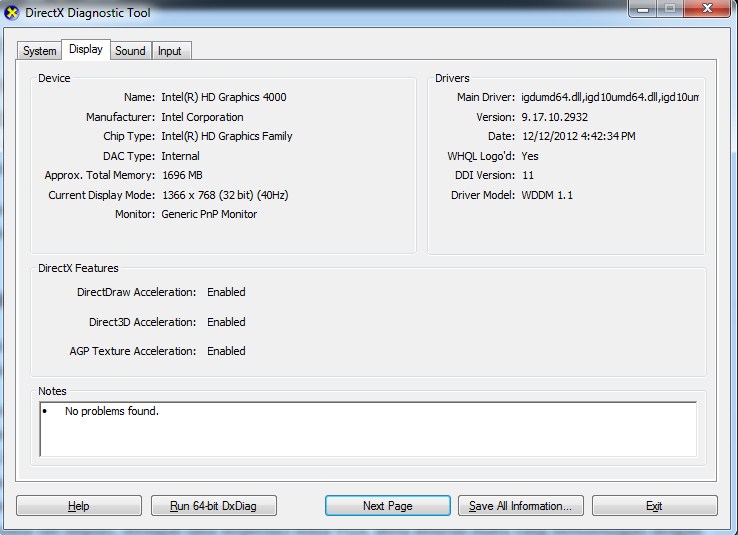
Cara ini ialah opsi terbaik yang bisa digunakan buat cek spesifikasi laptop/ Komputer kamu. Nama fiturnya merupakan DXdiag. berikut ialah langkah detailnya:
- Buka RUN ataupun kamu bisa melaksanakan perihal tersebut dengan menekan tombol Windows+R pada keyboard kamu.
- Setelah itu, ketikkan kata dxdiag pada box yang timbul setelah itu klik OK
- Tunggu sebagian detik hingga hendak timbul pop up box yang menunjukkan data lengkap spesifikasi.
- Pada tab system kamu dapat melihat informasi lengkap mulai dari prosesor, OS sampai ram
- Sebaliknya pada tab display, terdapat data terperinci tenta VGA serta seluruh suatu yang berhubungan dengan layar kamu.
- Pada tab sound serta tab input tipe system, kamu bisa melihat data lengkap driver sampai input device.
Aplikasi Speccy
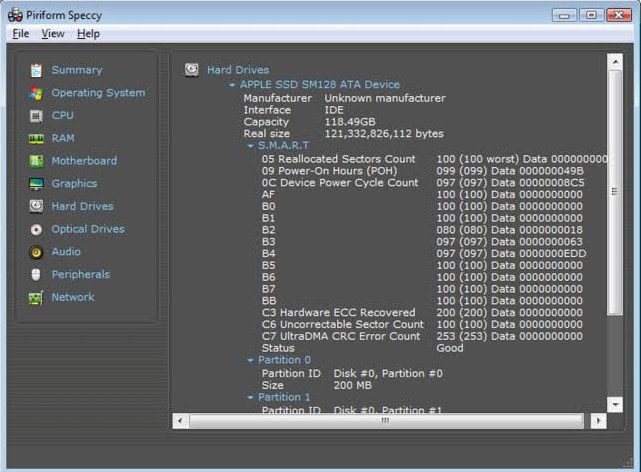
Tidak hanya memakai CPU- Z kamu pula bisa memakai Aplikasi Speccy. Triknya tidak berbeda dengan aplikasi pada biasanya. Langkahnya merupakan bagaikan berikut:
- Download terlebih dahulu aplikasi Speccy dari website resminya, setelah itu instal pada laptop/ Komputer yang hendak kamu cek spesifikasinya.
- Sehabis instalasi sukses, buka softwarenya serta kamu telah bisa memandang secara rinci data menimpa spesifikasi CPU laptop/ Komputer kamu.
- Tidak hanya itu kamu dapat melihat tab summary, dimana hendak menunjukkan secara terperinci spesifikasi dari laptop kamu mulai dari ram sampai sistem operasi.
 anan computer Informasi review laptop dan komputer
anan computer Informasi review laptop dan komputer